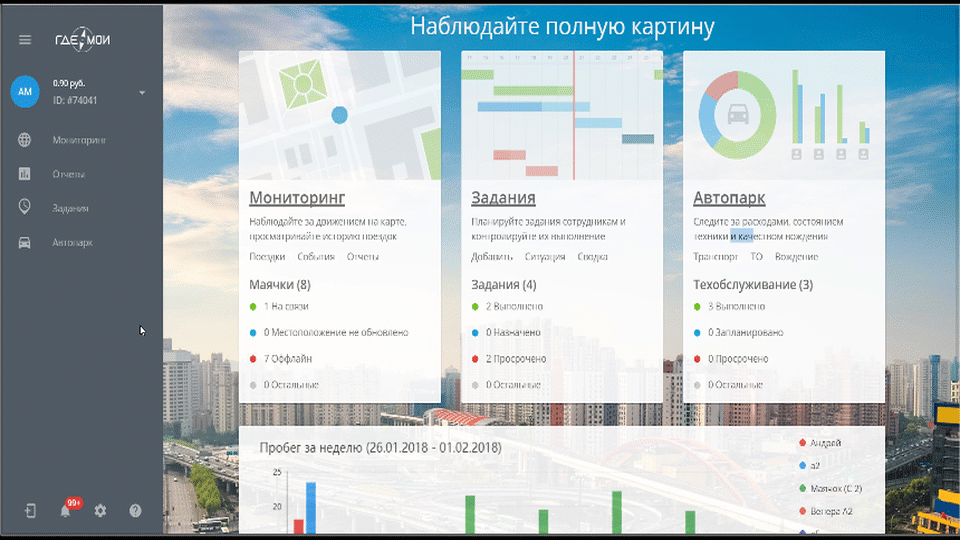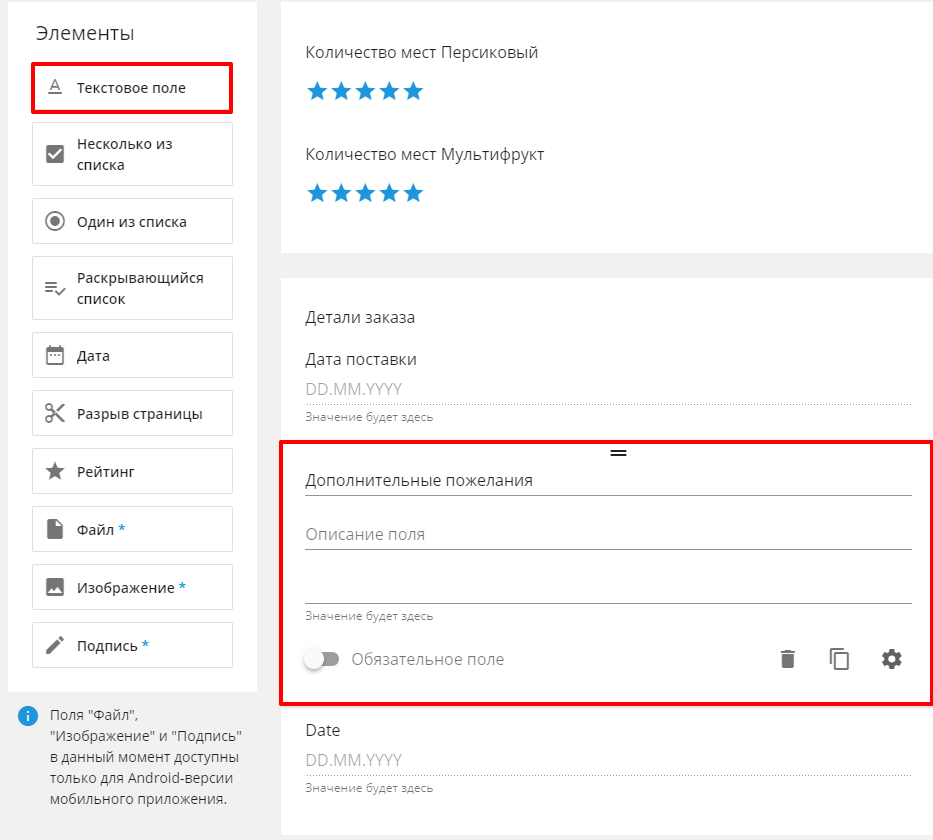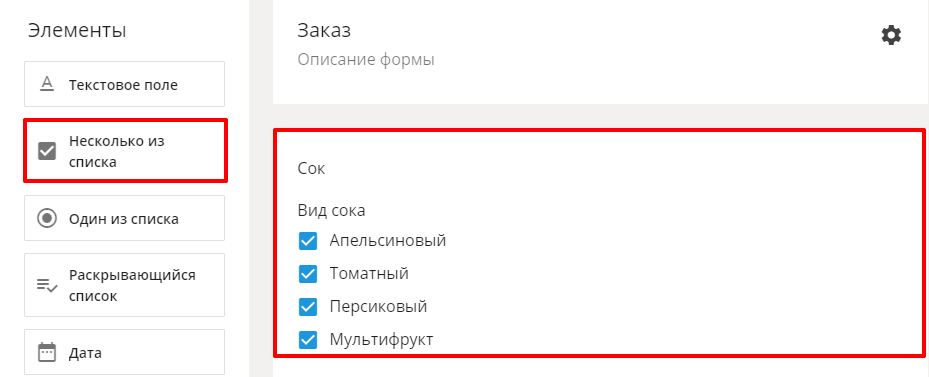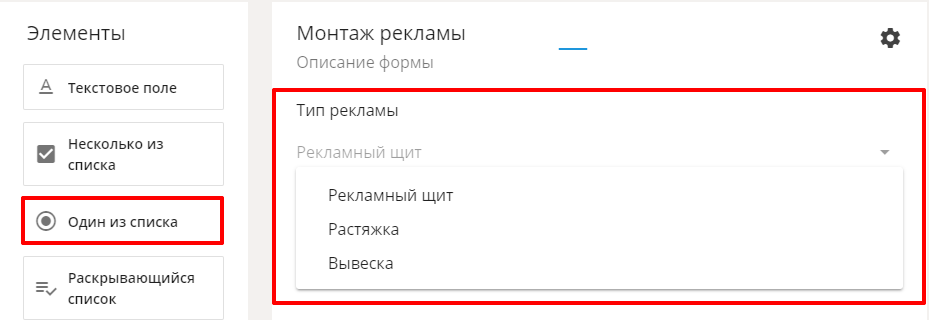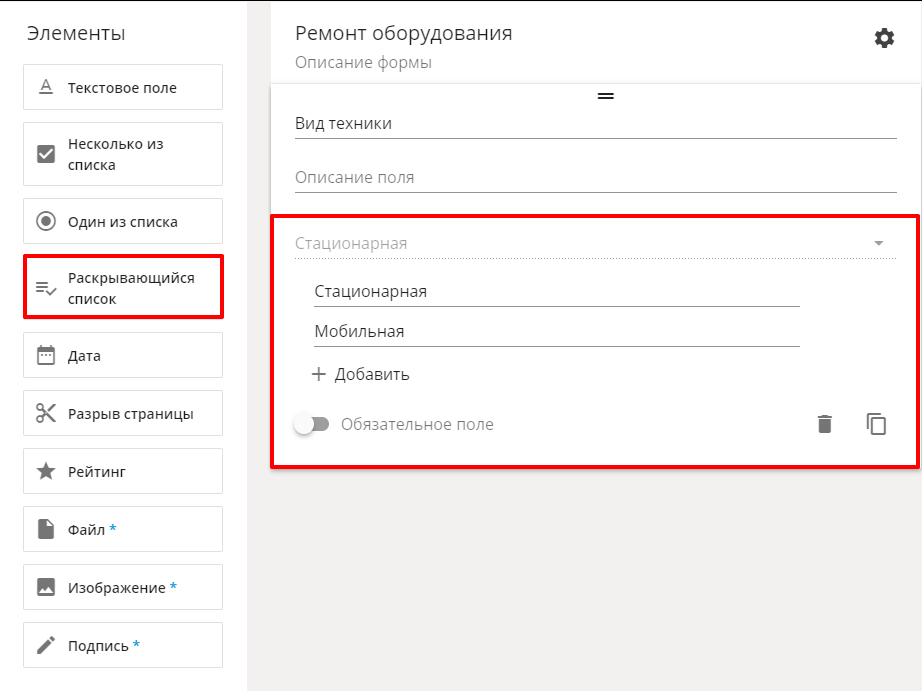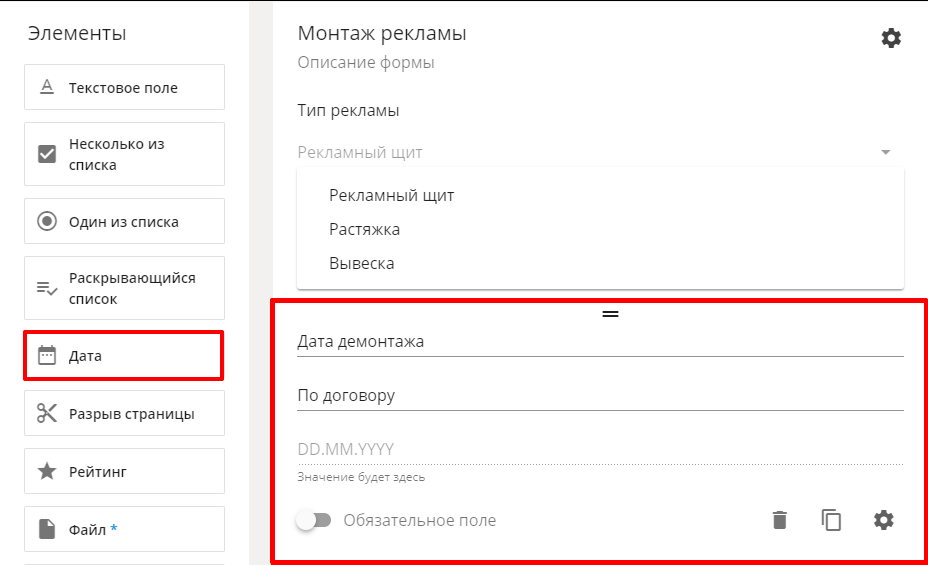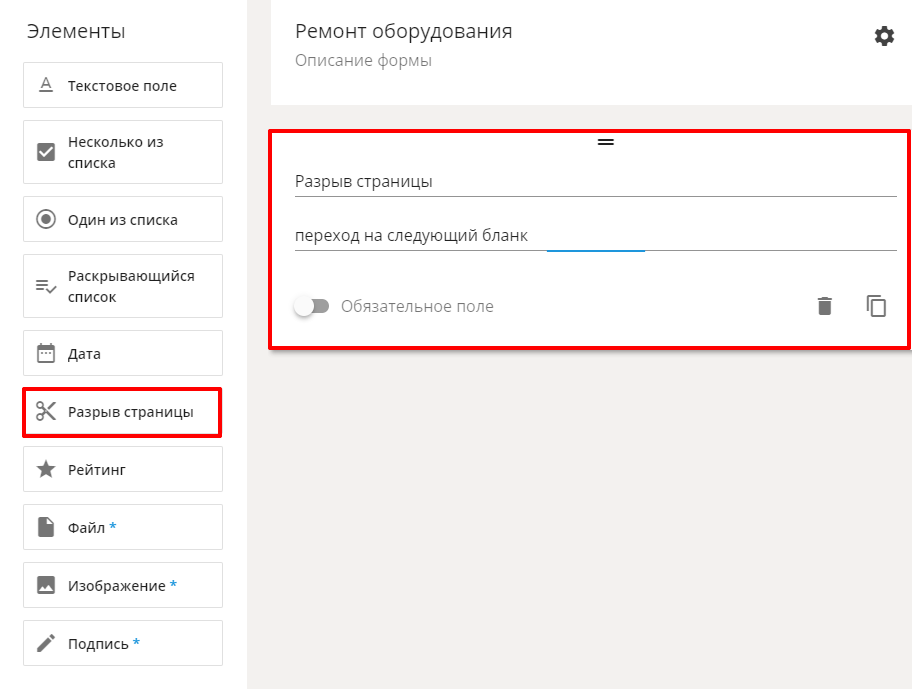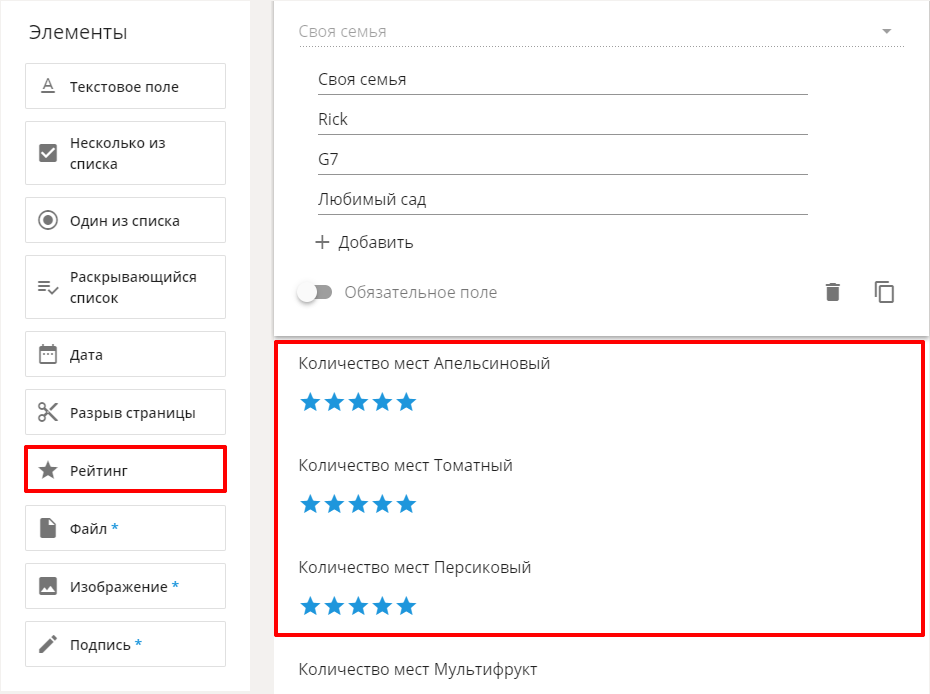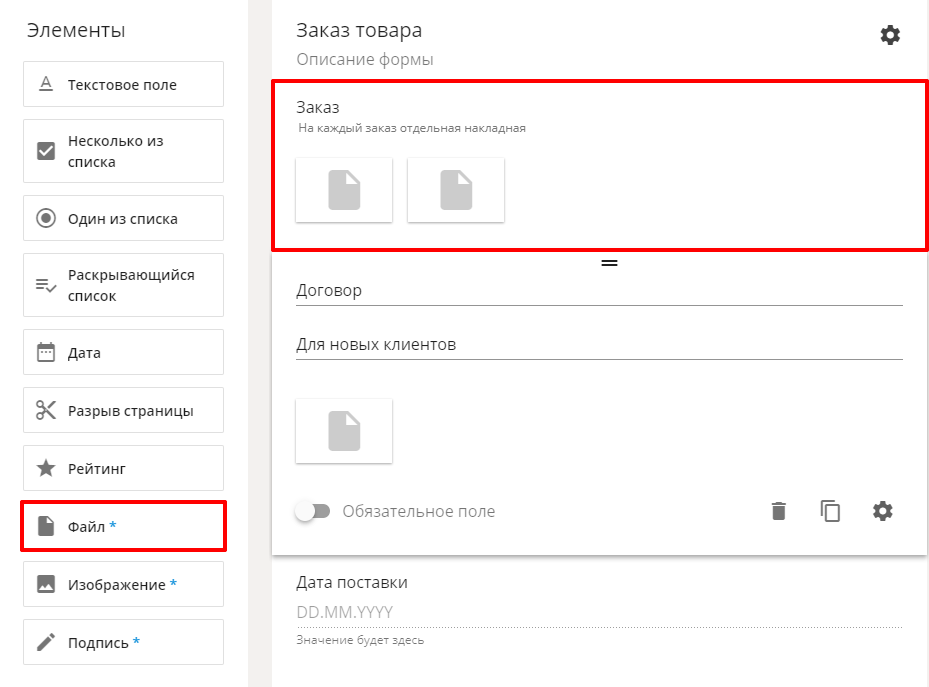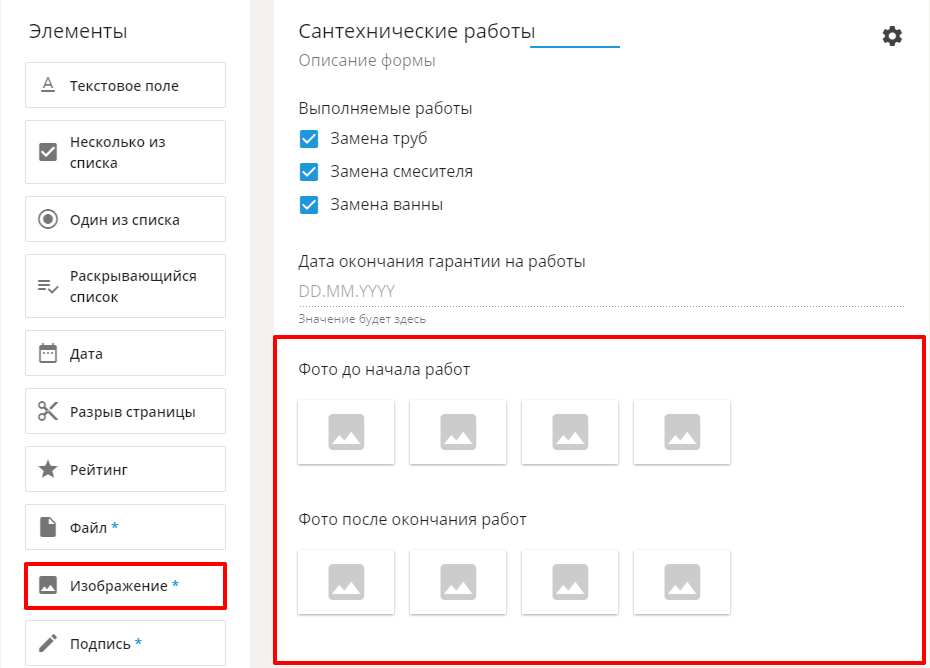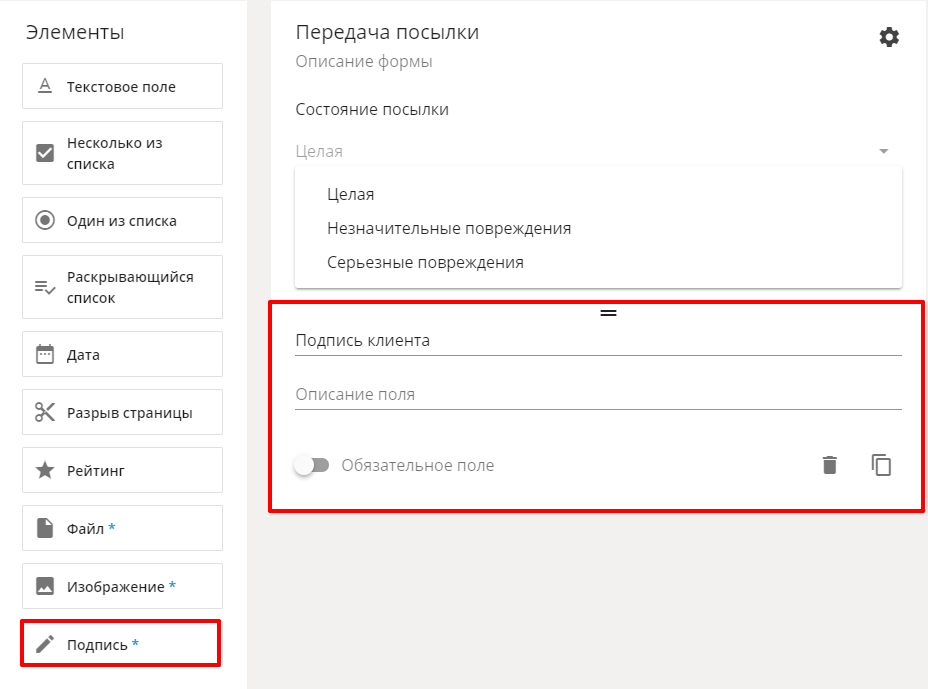Создавайте формы с учетом особенностей рабочих процессов в вашей компании. Вы можете создавать любое число форм, подстраивая их под определенный вид выполняемой сотрудниками работы.
Для того, чтобы создать новую форму:
- Перейдите в приложение «Управление сотрудниками».
- Откройте вкладку «Формы».
- Нажмите кнопку “Добавить форму”
- Выберите нужные элементы для формы в левой части экрана.